Як змінити або відновити стандартне розташування папки Camera Roll у Windows 10

Цей посібник покаже вам, як змінити або відновити стандартне розташування папки Camera Roll у Windows 10.
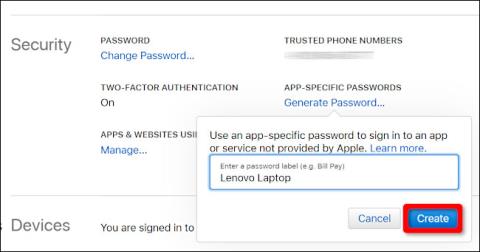
Якщо у вас є iPhone і ви використовуєте службу електронної пошти Apple, ви можете легко отримати доступ до цих електронних листів на своєму ПК з Windows. У цьому посібнику показано, як налаштувати доступ до електронної пошти та календаря iCloud у Windows 10 .
Вам не потрібне програмне забезпечення Apple для доступу до електронних листів і подій календаря на основі iCloud у Windows 10. Інструменти для доступу до обох програм вбудовані в операційну систему. Усе, що вам потрібно зробити, це додати обліковий запис iCloud до програми Mail.
Майте на увазі, що вам потрібно буде зробити додатковий крок, якщо ваш обліковий запис iCloud використовує двофакторну автентифікацію . Це фактично запобігає доступу хакерів до вашого облікового запису, якщо вони дізнаються ваш пароль. Крім того, ви повинні створити пароль програми. Без цих паролів ви не зможете отримати доступ до свого облікового запису електронної пошти iCloud за допомогою основної інформації для входу в Apple ID.
Створіть пароль програми (лише для двофакторної автентифікації)
Відкрийте браузер на ПК з Windows і увійдіть на сторінку облікового запису Apple ID. Після завантаження сторінки прокрутіть униз до розділу «Безпека» та натисніть посилання «Створити пароль» , розташоване в розділі «Паролі додатків».
Введіть мітку пароля у спливаючих вікнах, а потім натисніть синю кнопку «Створити» . Сфотографуйте цей пароль або запишіть його де-небудь, тому що ви не зможете його повернути пізніше.
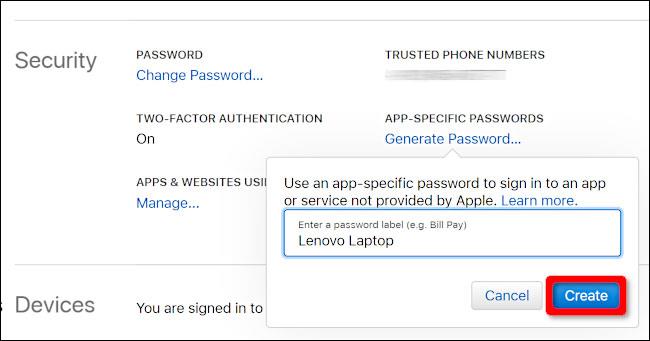
Введіть мітку пароля
Якщо вам потрібно видалити свій пароль, поверніться до розділу «Безпека» та натисніть кнопку «Змінити». Ви можете побачити посилання «Переглянути історію» праворуч від «Паролі додатків». Натисніть X праворуч від пароля, який потрібно видалити, а потім кнопку «Готово».
Додайте обліковий запис iCloud до Mail
Коли ви додаєте обліковий запис iCloud до програми «Пошта», усе, що зберігається у вашому обліковому записі електронної пошти, календарі та контактах, синхронізується з Windows 10 за умовчанням.
Спочатку відкрийте програму «Пошта», а потім клацніть заголовок «Облікові записи» на лівій панелі. Це відкриє панель «Керування обліковими записами» праворуч.
Ви також можете натиснути значок шестірні у верхній частині панелі облікових записів ліворуч. Це відкриє налаштування програми Mail.
Коли праворуч з’явиться меню налаштувань , виберіть опцію «Керувати обліковими записами» у верхній частині списку.
Натисніть опцію «+ Додати обліковий запис» у наступному меню.
З’явиться спливаюче вікно. Виберіть iCloud у списку.
На наступному екрані введіть адресу електронної пошти та пароль, які використовуються для доступу до облікового запису iCloud. Якщо в обліковому записі використовується двоетапна автентифікація, введіть пароль програми, створений у попередньому розділі.
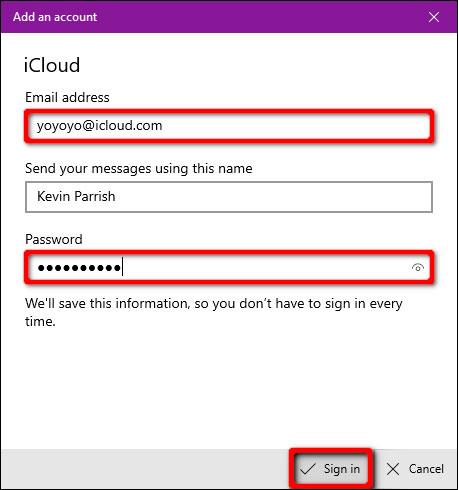
Введіть адресу електронної пошти та пароль
Натисніть кнопку «Увійти » , а потім натисніть кнопку «Готово» на наступному екрані, щоб завершити.
Якщо пізніше потрібно видалити обліковий запис або змінити налаштування синхронізації, поверніться на панель «Керування обліковими записами» та натисніть обліковий запис iCloud.
У вікні «Параметри облікового запису» натисніть посилання «Видалити цей обліковий запис зі свого пристрою» , щоб видалити обліковий запис iCloud із Windows 10.
Щоб змінити параметри синхронізації, натисніть посилання «Параметри синхронізації вмісту» . На наступному екрані ви можете змінити спосіб і час синхронізації програми Mail із цим обліковим записом. Ви також можете вмикати та вимикати синхронізацію для електронної пошти, календаря та контактів на основі iCloud.
Параметри налаштування для цього облікового запису включають:
Після завершення натисніть Готово > Зберегти .
Цей посібник покаже вам, як змінити або відновити стандартне розташування папки Camera Roll у Windows 10.
Зменшення розміру та місткості фотографій полегшить вам обмін або надсилання ними будь-кому. Зокрема, у Windows 10 ви можете пакетно змінювати розмір фотографій за допомогою кількох простих кроків.
Якщо вам не потрібно відображати нещодавно відвідані елементи та місця з міркувань безпеки чи конфіденційності, ви можете легко вимкнути це.
Одне місце для керування багатьма операціями прямо на панелі завдань.
У Windows 10 ви можете завантажити та встановити шаблони групової політики для керування параметрами Microsoft Edge, і цей посібник покаже вам процес.
Панель завдань має обмежений простір, і якщо ви регулярно працюєте з кількома програмами, у вас може швидко закінчитися місце, щоб закріпити більше ваших улюблених програм.
Рядок стану в нижній частині Провідника повідомляє вам, скільки елементів знаходиться всередині та вибрано для поточної відкритої папки. Дві кнопки нижче також доступні в правій частині рядка стану.
Microsoft підтвердила, що наступним великим оновленням є Windows 10 Fall Creators Update. Ось як оновити операційну систему до того, як компанія її офіційно запустить.
Параметр «Дозволити таймери пробудження» в «Параметрах живлення» дозволяє Windows автоматично виводити комп’ютер із режиму сну для виконання запланованих завдань та інших програм.
Служба безпеки Windows надсилає сповіщення з важливою інформацією про стан і безпеку вашого пристрою. Ви можете вказати, які сповіщення ви хочете отримувати. У цій статті Quantrimang покаже вам, як увімкнути або вимкнути сповіщення з Центру безпеки Windows у Windows 10.
Можливо, вам також сподобається, що натискання піктограми на панелі завдань спрямовує вас прямо до останнього відкритого вікна в програмі, без потреби в мініатюрі.
Якщо ви хочете змінити перший день тижня в Windows 10 відповідно до країни, у якій ви живете, вашого робочого середовища або для кращого керування календарем, ви можете змінити його за допомогою програми «Налаштування» або панелі керування.
Починаючи з версії програми «Ваш телефон» 1.20111.105.0, було додано нове налаштування «Кілька вікон», яке дозволяє ввімкнути або вимкнути попередження перед закриттям кількох вікон під час виходу з програми «Ваш телефон».
Цей посібник покаже вам, як увімкнути або вимкнути політику довгих шляхів Win32, щоб мати шляхи довші за 260 символів для всіх користувачів Windows 10.
Приєднайтеся до Tips.BlogCafeIT, щоб дізнатися, як вимкнути запропоновані програми (пропоновані програми) у Windows 10 у цій статті!
У наш час використання багатьох програм для ноутбуків призводить до того, що акумулятор швидко розряджається. Це також одна з причин, чому акумулятори комп'ютерів швидко зношуються. Нижче наведено найефективніші способи економії заряду батареї в Windows 10, які варто розглянути читачам.
Якщо хочете, ви можете стандартизувати зображення облікового запису для всіх користувачів на вашому ПК до зображення облікового запису за замовчуванням і заборонити користувачам змінювати зображення свого облікового запису пізніше.
Ви втомилися від того, що Windows 10 дратує вас заставкою «Отримайте ще більше від Windows» під час кожного оновлення? Це може бути корисним для деяких людей, але також і заважати тим, хто цього не потребує. Ось як вимкнути цю функцію.
Новий браузер Microsoft Edge на базі Chromium припиняє підтримку файлів електронних книг EPUB. Для перегляду файлів EPUB у Windows 10 вам знадобиться стороння програма для читання EPUB. Ось кілька хороших безкоштовних варіантів на вибір.
Якщо у вас потужний ПК або у Windows 10 не так багато програм для запуску, ви можете спробувати зменшити або навіть повністю вимкнути затримку запуску, щоб ваш комп’ютер завантажувався швидше.
Режим кіоску в Windows 10 — це режим для використання лише 1 програми або доступу лише до 1 веб-сайту з гостьовими користувачами.
Цей посібник покаже вам, як змінити або відновити стандартне розташування папки Camera Roll у Windows 10.
Редагування файлу hosts може призвести до того, що ви не зможете отримати доступ до Інтернету, якщо файл змінено неправильно. Наступна стаття допоможе вам редагувати файл hosts у Windows 10.
Зменшення розміру та місткості фотографій полегшить вам обмін або надсилання ними будь-кому. Зокрема, у Windows 10 ви можете пакетно змінювати розмір фотографій за допомогою кількох простих кроків.
Якщо вам не потрібно відображати нещодавно відвідані елементи та місця з міркувань безпеки чи конфіденційності, ви можете легко вимкнути це.
Microsoft щойно випустила ювілейне оновлення Windows 10 із багатьма вдосконаленнями та новими функціями. У цьому новому оновленні ви побачите багато змін. Від підтримки стилуса Windows Ink до підтримки розширень браузера Microsoft Edge, меню «Пуск» і Cortana також були значно покращені.
Одне місце для керування багатьма операціями прямо на панелі завдань.
У Windows 10 ви можете завантажити та встановити шаблони групової політики для керування параметрами Microsoft Edge, і цей посібник покаже вам процес.
Темний режим — це інтерфейс із темним фоном у Windows 10, який допомагає комп’ютеру економити заряд акумулятора та зменшує вплив на очі користувача.
Панель завдань має обмежений простір, і якщо ви регулярно працюєте з кількома програмами, у вас може швидко закінчитися місце, щоб закріпити більше ваших улюблених програм.






















